Gestern kam nun die neue Windows 11 22478 im Dev-Kanal und brachte neue Emojis und das neue Update Stack Package mit. Weiterhin wurden viele Korrekturen vorgenommen, von denen später dann auch die Windows 11 (22000) Nutzer profitieren.
Alles dazu könnt ihr euch in diesem Beitrag durchlesen. Da es sich hier um eine Dev-Version handelt, ist sie natürlich mit einem Wasserzeichen und Ablaufdatum ausgestattet.
Eine spezielle ISO (ohne TPM, CPU) findet ihr bei uns im Forum
Windows 11 22478 x64 ISO deutsch
- Wichtig: Bezeichnungen der Windows 10 ISO Dateien hier bei Deskmodder
- Tipp: Ventoy – Bootfähigen USB-Stick ganz einfach mit einer ISO erstellen (Multi-Boot-fähig)
- Home HiDrive (4,07 GB) Danke an Birkuli
- Home inkl. NET 3.5 HiDrive (4,13 GB) Danke an Under the Hood
- Pro HiDrive (4,09 GB) Danke an Birkuli
- Pro inkl. NET 3.5 HiDrive (4,16 GB) Danke an Under the Hood
- Home, Pro, Pro Educ., Pro for Work., Educ., Multi Session, Ent. Auch als N-Version HiDrive (4,35 GB) Danke an Birkuli
- Home, Pro, Pro Educ., Pro for Work., Educ., Multi Session, Ent. Auch als N-Version inkl. NET 3.5 HiDrive (4,41 GB) Danke an Under the Hood
Windows 11 22478 ARM ISO deutsch
- Home, Pro, Pro Educ., Pro for Work., Educ., Multi Session, Ent. HiDrive (4,45 GB) Danke an Birkuli
Windows 11 22478 ISO english
- En-Us x64 Home, Pro, Pro Educ., Pro for Work., Educ., Multi Session, Ent. Vol. Auch als N-Version HiDrive (4,30 GB) Danke an Birkuli
Windows 11 22478 ESD UUP
- Wer sich selber eine ISO erstellen möchte, kann sich diese Anleitung genauer anschauen. (Abschnitt 4).
- Eine ähnliche Anleitung dazu findet ihr hier
Windows 11 Tutorials und Hilfe
- In unserem Windows 11 Wiki findet ihr sehr viele hilfreiche Tipps und Tricks.
- Falls ihr Fragen habt, dann stellt diese ganz einfach bei uns im Forum.
- Installationsmedien: Aktuelle Windows 11 ISOs findet ihr immer in der rechten Sidebar hier im Blog im Download-Bereich.
- Windows 11 neu clean installieren Tipps und Tricks.
- Windows 11 Inplace Upgrade Reparatur oder Feature Update.
- Automatisch anmelden Pin entfernen Windows 11.
- Alle Beiträge zu Windows 11 im Blog findet ihr über diese Seite. Wobei auch alle anderen Artikel interessant sein können.
Windows 11 22478 ISO / ESD (deutsch, english)

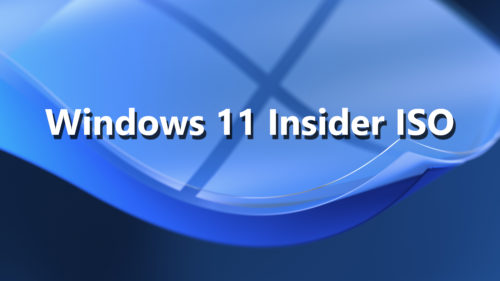
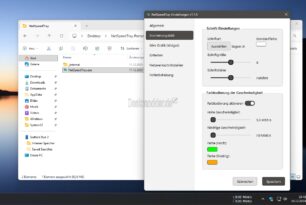





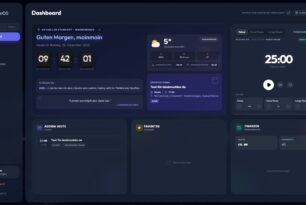
Vielen Dank für die ganzen erstellungen und Uploads immer wieder! #LobAnAlle
Danke für eure ISOs. Bei mir klappt das Update nicht, bei 91% bricht er mit grünem BSOD ab, also versuche ich Dank der bereits verfügbaren ISO’s ein Inplace Upgrade.
Warum er hängen bleibt, weiß ich noch nicht. Lt. SFC ist Windows gesund… Und die Updates davor liefen problemlos.
gepostet mit der Deskmodder.de-App für Android
Das Problem habe ich auch mit dem grünen BSOD .. und laut Supportforen bei MS viele andere ebenfalls… Lösung habe ich bisher keine gefunden..
Inplace klappt leider auch nicht…. @netape….
Bisher habe ich ausprobiert :
– Sauberer Systemstart > gleicher Fehler
– Inplace Update > Fehler wie bei dir
Inplace auch mal offline gemacht?
Ohne Log-Datei ist es schwer eine Lösung zu finden.
Ja, gleicher Fehler. Bei mir hab ich in der Ereignisanzeige das protokolliert:
Installationsfehler: Die Installation des folgenden Updates ist mit Fehler 0xC1900101 fehlgeschlagen: Windows 11 Insider Preview 22478.1000 (rs_prerelease)
Das lässt auf einen Treiber schließen. Ich tippe Logitech oder nVidia, die fliegen jetzt beide runter, mal sehen, ob es dann klappt. Die Logitech-Treiber für meine G500 und G510 blockieren als einzige auch die Kern-Isolierung. Vielleicht hängt es damit zusammen. Ich werde berichten, wenn es klappt. Freue mich aber auch auf Input von euch!
Die entsprechenden Treiber vorübergehend durch Standard-Treiber zu ersetzen, ist sicher eine gute Idee!
Mal vollständige Dateisystem-Prüfung ausgeführt?
Ist nur eine von (sehr) vielen Möglichkeiten …
Alles gemacht. SFC war auch ohne Fehler. Leider sind die QR-Codes der BSOD mit so unheimlich hilfreichen Support-Einträgen verlinkt, dass es vom inkompatiblen USB-Stick bis zum Totalschaden immer alles sein kann…
Ah ja – also ähnlich hilfreich wie die alte MS-Mitteilung
„Ihre Internet-Verbindung funktioniert nicht. Bitte informieren sie sich im Internet, wieso!“
Aber es könnte hilfreich sein, vorübergehend alle Zusatz-Hardware abzustöpseln und offline ein Inplace-Upgrade zu versuchen …
Das soll aber hier genügen, sonst gibt’s wieder Mecker!
Also, Treiber-Reset brachte auch nichts. Das gescheiterte Inplace Upgrade gibt folgenden Fehler aus:
„0xC1900101 – 0x30018, Die Installation war nicht erfolgreich. In der Phase FIRST_BOOT ist während des Vorgangs SYSPREP_SPECIALIZE ein Fehler aufgetreten.“ Ich mach die Kiste jetzt also platt und installiere mit der ISO clean.
Also … ich habe alle Logitech Software deinstalliert sowie meinen AMD Grafiktreiber .. dann das Update neu gestartet… und siehe da … es funktioniert ohne Green Screen … soweit meine Erfahrung ….
Super! Glückwunsch!
gepostet mit der Deskmodder.de-App für Android
Hmm… Hast du mehrere HDD’s / SSD’s in deinem System? Stöpsel mal alle Platten ab, ausser der OS HDD und versuch es nochmal.
Gruß Markus
gepostet mit der Deskmodder.de-App für Android
Versuche mal bitte , wenn das Update installiert ist nicht direkt neu zu starten, sondern Herunterfahren und Installieren ….
hi,
ich sehe das es die 22xxx (jetzt ?) als PRO gibt.
meine Windows 10 ist eine PRO aber die damalige Windows 11 kam nur als HOME.
ich habe beides auf der NVM in 2 x Partition und beide sind aktiviert..
Frage : wie kann ich die Windows 11 HOME zur PRO machen ?
HOME platt machen einfach neu die PRO installieren ?
Du brauchst einfach nur den Pro-Key unter System -> Aktivierung eingeben
hi,
Danke für eure Antworten.
die „Original“ Windows 10 PRO wurde durch eine „Digitale“ Lizenz aktiviert.
durch die „Digitale“ Lizenz habe ich KEINEN „Key“
die Windows 11 habe ich „nachträglich“ auf einer 2nd Partition installiert.
die Windows 11, damals nur HOME, hat sich „automatisch“ aktiviert.
jetzt möchte ich, weil es die PRO gibt, wieder auf die PRO … WIE ?
„einfach“ die HOME löschen und die PRO installieren ?
die „müsste“ sich doch auch wieder aktivieren, oder ?
Danke für die Hilfe
Du musst ja einen Pro-Key haben, mit dem du damals die Pro aktiviert hattest.
Du kannst sonst auch eine „reine“ Pro installieren.
Upgrade auf Windows 10 Professional
Sie möchten das einfache Windows Upgrade durchführen? Dann gehen Sie bitte wie folgt vor:
In den Einstellungen auf Update und Sicherheit/Aktivierung gehen.
Dort auf die Schaltfläche „Zum Store wechseln“ klicken (ja, auch wenn die Lizenz bereits vorhanden ist!).
So gelangt man zu einer speziellen Upgrade-Seite im Windows-Store. Hier könnte man eine Upgrade-Lizenz erwerben, wenn man noch keine hat. Ist bereits ein Produkt Key für Windows 10 Pro vorhanden, klickt man auf den Link „Ich verfüge über einen Windows 10 Pro-Produkt Key“.
Im anschließenden Dialog gibt man den generischen Produkt Key (VK7JG-NPHTM-C97JM-9MPGT-3V66T) für Windows 10 Pro ein. *WICHTIG: Der Computer muss vor der Eingabe vom Internet getrennt worden sein.
Bitte starten Sie jetzt Ihren Computer neu.
Mit diesem Key kann man Windows 10 Pro allerdings nicht aktivieren.
Dazu müssen Sie nach dem Pro-Upgrade den Computer wieder mit dem Internet verbinden und wie beschrieben, zu dem erworbenen OEM-Key wechseln und Windows damit aktivieren.
Glückwunsch, Sie haben nun das Upgrade auf Windows 10 Professional geschafft.
Sollte auch für Windows 11 funktionieren.
gepostet mit der Deskmodder.de-App
Lief hier per WIndows Update sauber durch…
Version Windows 11 22478.1012
Fehlermeldung BOSD
0x1900101 – 0x40021
Die Installation war nicht erfolgreich. In der Phase SECOND_BOOT ist während des Vorgangs SYSPREP_RESPECIALIZE ein Fehler aufgetreten.
1. Versuch: Abbruch bei 87%
2. Versuch: Abbruch bei 91%
Maßnahme: Cfos 12.0 deinstalliert
3. Versuch: „werde berichten“
Dank des tausches der Datei appraiserres.dll in der entpackten ISO, kann ich Win 11 überhaupt auf mein altes Schätzchen mit AMD FX 8320 „drüberinstallieren“. Aber seit dieser Version 22478, ist der Taskmanager bei den Prozessen leer und es dauert über 15 Sekunden, wenn ich eine Meldung der Benutzerkontensteuerung bestätigen muss.
Beste Grüße Mario
Den Fehler mit dem Task-Manager haben einige, aber wiederum nicht alle.
Der UAC-Fehler ist auch bekannt.
Danke für die Info. Gibt es eine Lösung?
Taskmanager/Prozesse konnte ich feststellen wenn man unter Ansicht den Haken bei „Nach TYp gruppieren“ entfernt, sieht man die Einträge bei Prozesse, auch nach einem erneuten öffnen des Taskmanagers. Setzt man den besagten Haken wieder sind die Einträge unter Prozesse nun auch noch zu sehen, aber nur bis zum nächsten mal Taskmanager öffnen.
Die beiden Fehler hab ich auch, kann ich bestätigen. Und auch „nicht berechtigter“ Prozessor, Intel Core i5 4440.
gepostet mit der Deskmodder.de-App für Android
Danke für die Info!
Weiter oben in den Kommentaren wird gefragt ob mehrere Festplatten verbaut sind und man solle Diese mal vom System trennen, außer die Systemplatte, bei mir eine SSD
Das habe ich zwar nicht gemacht sondern im Gerätemanager die HDD deaktiviert und Recjner neu gestartet.
Was soll ich sagen … das Problem mit der langen Wartezeit beim Meldung der Benutzerkontensteuerung bestätigen, ist nicht mehr vorhanden gewesen.
Dann muss dass in der nächsten Build gefixt werden, ich kann bei mir nicht eine 4TB HDD und eine 2TB HDD abklemmen, nur weil die Benutzerkontensteuerung deswegen klemmt 😅
gepostet mit der Deskmodder.de-App für Android
Das hoffe ich auch.
Ich habe auch nur Testweise deaktiviert. Auf der HDD befinden sich meine Eigenen Dateien und andere Daten.
Also ich hab den Fehler mit dem Taskmanager und oder der Benutzerkontensteuerung nicht – aber würde mir im Traum nicht einfallen, alle meine Laufwerke ( momentan 14) abzuklemmen
Glaube auch nicht, dass es etwas damit zu tun hat. In der Referenz-VM macht das da die UAC auch. Und da gibt es nur ein Laufwerk. Interessanter Weise tritt das Problem aber nicht immer auf. Mal geht es ganz normal, meist mach einem Neustart. Dann geht sowohl Taskmanger als auch UAC ganz normal. Nur Kaltstart, da klemmen dann immer beide gleichzeitig. Seltsam.
Fällt dann bestimmt unter die Rubrik: „Der Meister staunt, der Laie wundert sich